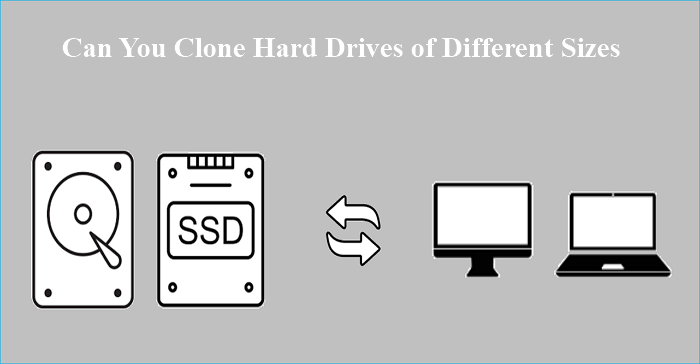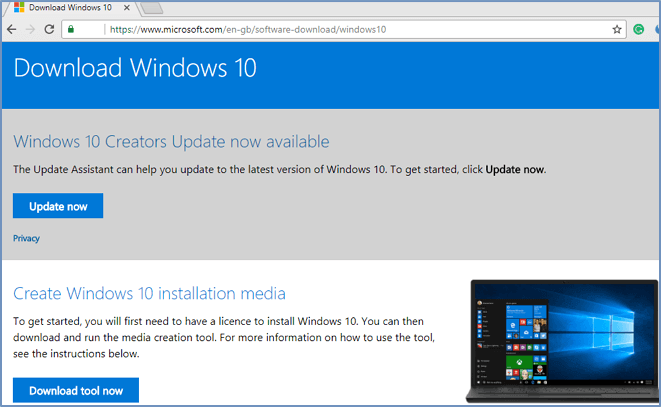Sommario della pagina
Incontrerai problemi di migrazione del sistema se attualmente disponi di un PC con un HDD convenzionale e desideri sostituirlo con un SSD. Ma ti chiedi come spostare Windows su un'altra unità senza perdere dati o, per essere più specifici, come spostare Windows 10 da un HDD a un SSD senza perdere dati? Questo articolo di EaseUS ti spiegherà come trasferire Windows 10 da HDD a SSD senza perdere dati. Sbrigati e impara.
Posso trasferire Windows 10 da HDD a SSD
L'SSD offre velocità di lettura e scrittura più elevate rispetto all'HDD tradizionale, un minor consumo di energia e di energia e meno rumore. Inoltre, può aiutare a migliorare le prestazioni generali del tuo computer perché impiega meno tempo per l'avvio da SSD.
Pertanto, molti utenti di computer desiderano spostare il proprio Windows da un HDD a un SSD. Ma sei mai rimasto bloccato su una domanda del tipo "Posso trasferire Windows 10 da HDD a SSD?"
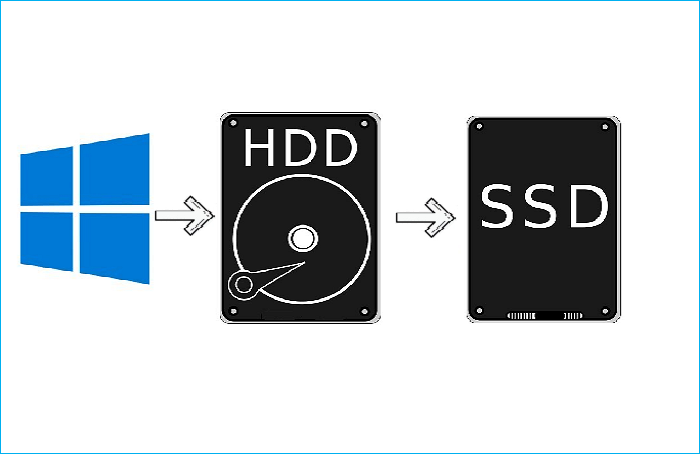
La risposta è affermativa. Puoi spostare il tuo sistema operativo Windows da un HDD a un SSD. E molti modi possono essere utilizzati a tale scopo.
- Reinstallazione di Windows. Molti utenti provano a installare nuovamente Windows 10 su un nuovo SSD senza perdere dati. Per questo, devi prima eseguire il backup dei dati essenziali e quindi eseguire un'installazione pulita di Windows sul nuovo SSD.
- Immagine del sistema. Windows 10 ha uno strumento integrato che ti consente di creare un backup dell'immagine di sistema dell'unità corrente e ripristinarlo su un SSD.
- Clonazione del disco. Ti consente di trasferire direttamente sistema operativo/dati da un HDD a un SSD. Può aiutare a garantire che l'unità di destinazione sia la stessa dell'unità di destinazione.
Vale la pena notare che la reinstallazione di Windows richiede molti passaggi da eseguire e non è adatta ai principianti e, per creare un'immagine di sistema, è necessario prima ridurre il volume per adattarlo all'SSD, che potrebbe essere più piccolo dell'attuale disco rigido. Un punto cruciale è che il processo di backup potrebbe fallire se la partizione più piccola è ancora troppo grande.
In tali circostanze, la clonazione sarà il modo migliore per aiutarti a trasferire Windows 10 da HDD a SSD senza perdere dati.
Download gratuito del miglior software di clonazione da HDD a SSD
Come accennato in precedenza, la clonazione può aiutare a spostare il sistema operativo Windows da HDD a SSD. Ma a tale scopo, è necessario utilizzare un software di clonazione del disco professionale perché Windows non dispone di uno strumento simile per aiutarti a eseguire un'attività di clonazione.
In tali circostanze, il software professionale di clonazione SSD - EaseUS Disk Copy, viene in aiuto. Può aiutarti a trasferire Windows 10 su SSD senza reinstallare Windows.
EaseUS Disk Copy è una versatile utility di clonazione del disco per Windows 11/10/8/7. Ha un'interfaccia user-friendly e una velocità di clonazione più elevata. Ti consente di clonare il tuo sistema, disco e partizione e trasferire l'unità C su un nuovo SSD.
Inoltre, ti consente di eseguire l'aggiornamento a un disco rigido più grande senza reinstallare Windows e di migrare Windows 10 su NVME o SSD M.2. Puoi anche usarlo per clonare la tua unità C su un disco rigido esterno.
EaseUS Disk Copy
- Migrazione del sistema operativo con un clic
- Clonare un disco rigido con settori danneggiati
- Ridimensionare la partizione durante la copia dei dischi
- Aggiornare il disco rigido senza perdere dati
- Installare Windows 7 su SSD NVMe
Se desideri migrare il sistema operativo su SSD senza perdita di dati, EaseUS Disk Copy può fare al caso tuo. Inoltre, è disponibile anche il clone di sistema, che consente di migrare solo Windows su un SSD. Devi solo scaricare e quindi eseguire l'attività di clonazione.
Come spostare Windows 10 da HDD a SSD senza perdita di dati
Prima di provare a migrare Windows da HDD a SSD, è necessario effettuare alcuni preparativi:
- Assicurati che ci sia spazio sufficiente sull'SSD di destinazione per archiviare tutti i dati.
- Esegui il backup dei file sull'unità di destinazione prima di continuare se non è nuova perché il disco di destinazione verrà sovrascritto.
- Assicurati che la scheda madre supporti EFI/UEFI prima di trasferire Windows 10 da un'unità MBR a un disco GPT. Quando tenti di eseguire l'avvio dal nuovo SSD, cambia la modalità di avvio da BIOS a UEFI.
Dopo aver eseguito questi preparativi, puoi provare a clonare il tuo Windows 10 da un HDD a un SSD. I passaggi dettagliati sono i seguenti:
Passaggio 1. In "Modalità del Disco", seleziona l'HDD da clonare.
Passaggio 2. Seleziona l'SSD come destinazione.
Modifica il layout del disco e poi clicca su "Procedi" per continuare.
Poiché la destinazione è un SSD, clicca su "Controlla l'opzione se la destinazione è un SSD".
Passaggio 3. Apparirà un avvertimento con su scritto che i dati dell'SSD verranno eliminati. Clicca su "Continua" se non possiedi dati importanti su quel disco.
Passaggio 4. Attendi il completamento della clonazione.
- Suggerimento
- Dopo aver eseguito il processo di clonazione, è necessario eseguire l'avvio dall'SSD. Per fare ciò, è possibile eseguire le istruzioni seguenti:
-
Passaggio 1. Spegni il PC, apri la cover posteriore o l'host, quindi rimuovi l'HDD utilizzando i cacciaviti.
Passaggio 2. Installa l'SSD e avvitalo saldamente, quindi rimetti la cover posteriore o l'host.
Passaggio 3. Riavvia il computer e, durante il riavvio, tieni premuto il tasto F2/F12/CANC per accedere alla schermata del BIOS.
Passaggio 4. Passa alla scheda Avvio e seleziona l'SSD come prima unità di avvio.
Passaggio 5. Salva le modifiche e il tuo computer si avvierà dall'SSD.
Conclusione
Come trasferire Windows 10 da HDD a SSD senza perdere dati? Hai la risposta adesso? Puoi utilizzare EaseUS Disk Copy per aiutarti a clonare facilmente e rapidamente il sistema operativo Windows da un HDD a un SSD senza perdita di dati.
Ricordati di eseguire il backup dei file sull'SSD se non è nuovo e se il tuo SSD non è abbastanza grande da contenere l'intero contenuto del vecchio HDD, puoi utilizzare EaseUS Disk Copy per aiutarti a clonare solo Windows su un SSD. EaseUS Disk Copy può anche aiutarti a riparare il disco rigido clonato che mostra capacità errata. Funzionalità più utili ti aspettano per essere esplorate e utilizzate.
Domande frequenti
1. Posso trasferire solo Windows da HDD a SSD?
Sì, puoi semplicemente migrare Windows da HDD a SSD. Per questo, devi utilizzare un software di clonazione professionale, come EaseUS Disk Copy, per aiutarti. Può eseguire un clone settore per settore, che consente di trasferire la partizione dell'unità di sistema su una nuova unità.
2. Come trasferisco tutto dal mio vecchio disco rigido al mio nuovo SSD?
Prepara un adattatore SATA a USB se desideri trasferire i dati da un HDD a un SSD. Per migrare facilmente il tuo sistema operativo su un SSD in Windows 10, puoi eseguire un backup del tuo sistema e quindi ripristinarlo. È necessario eseguire preventivamente il backup dei file importanti poiché, dopo la clonazione, i dati del disco di destinazione verranno eliminati. Quindi puoi seguire i passaggi nell'articolo per aiutarti a trasferire i dati da HDD a SSD.
Questa pagina è utile? Il tuo supporto è davvero importante per noi!

EaseUS Disk Copy
EaseUS Disk Copy è uno strumento di clonazione e migrazione di HDD/SSD ben progettato e molto facile da usare, uno strumento che dovrebbe essere l'ideale per chiunque desideri migrare rapidamente e facilmente un disco di sistema esistente su un nuovo disco (o un'unità SSD appena installata ) con la configurazione minima richiesta.
Pubblicato da
-
Anna è una delle principali editrici di EaseUS e ha creato diversi post su dispositivi digitali come PC, telefoni cellulari, tablet, Mac, ecc. Ama imparare, risolvere e condividere.…Leggi la biografia completa >
EaseUS Disk Copy

Strumento di clonazione dedicato per soddisfare tutte le esigenze di clonazione di sistema, disco e partizione.
Post Popolari
27/10/2023
![]()
27/10/2023
![]()
27/10/2023
![]()
![]()
![]()
Argomenti Interessanti